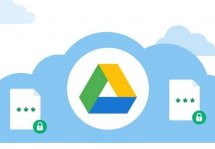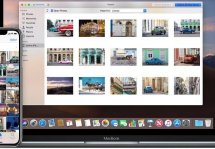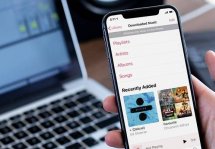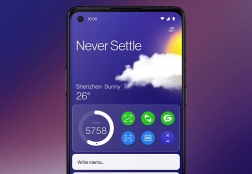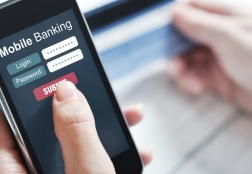Как в iPhone загружать видео через iTunes и без него
Статьи и Лайфхаки
Загрузка через iTunes

Итак, попробуем разобраться с тем, как можно добавить видеофайл, используя приложение iTunes. Благодаря ему мы сможем переносить не только фильмы и видеоролики, но и другие медиа-файлы на свой смартфон Apple.
Несмотря на то, что iTunes поддерживает сразу же несколько видео-форматов, рекомендуется, чтобы наше видео изначально имело расширение MP4.
Если расширение другое, это всегда можно изменить, воспользовавшись специальным конвертером, в противном случае воспроизводить файл можно будет только через сторонние плееры. Кроме того, нам обязательно нужно будет установить QuickTime.
- Открываем iTunes на настольном компьютере и, выбрав интересующий нас видеофайл, переносим его при помощи мыши в раздел под названием «Медиатека».
- Ждём, пока завершится копирование.
- Проверить, был ли загружен файл, можно через раздел «Фильмы»; там же находится подробная информация о нём. Кроме того, прямо из этого раздела можно начать просмотр видео.
- Чтобы добавить сразу несколько файлов, помещаем их в одну папку на ПК. Заходим в меню «Файл» и выбираем пункт «Добавить папку». Указываем путь к этой папке.
- Итак, видео уже есть в приложении iTunes на компьютере, и осталось просто перенести его в iPhone.
- Подключаем мобильное устройство к ПК и вновь запускаем iTunes, где находим наш аппарат. Переходим к разделу фильмы и отмечаем пункт синхронизации, выбрав необходимые файлы.
- Свои действия подтверждаем, нажав «Применить».
- По окончанию процесса синхронизации видео будет доступно на нашем смартфоне.
Загрузка без iTunes

К сожалению, компания Apple до сих пор не создала все условия для того, чтобы её мобильные устройства поддерживали все самые популярные форматы видео.
Даже если мы перенесли файлы через iTunes, воспроизводить их можно будет только через сторонние плееры. Вместо этого допускается переконвертировать их в MP4.
- Тем не менее, сегодня в App Store можно найти хороший ассортимент вышеуказанных сторонних плееров. Наглядным примером является VLC.
- Скачиваем и открываем его, не забыв выбрать пункт «для iOS».
- Также выбираем пункт загрузки по Wi-Fi (при этом конусовидная иконка станет оранжевого цвета).
- Вводим отображаемую сеть в строку браузера. Она может выглядеть примерно так: 181.136.2.4.
- Справа вверху нажимаем «+» и открываем нужный нам файл (к примеру, с расширением AVI).
- Дожидаемся окончания загрузки видео на смартфон по беспроводной сети.
- После того, как файл будет загружен, открываем его в медиа-библиотеке VLC.
Подписывайтесь на нас в Telegram и ВКонтакте.

Сергей Семенов, 31 год
Аналитик, журналист, редактор
Настоящий мобильный эксперт! Пишет простым и понятным языком полезные статьи и инструкции мобильной тематики, раздает направо и налево наиполезнейшие советы. Следит за разделом «Статьи и Лайфхаки».
Информация полезна? Расскажите друзьям
Похожие материалы
Анекдот дня
Не важно насколько ты крут или сколько тебе лет, когда двухлетний ребенок дает тебе игрушечный телефон — ты просто обязан ответить на звонок.
Загрузить ещеПоделиться анекдотом:
Факт дня
Количество оперативной памяти сильно влияет на производительность смартфона в пиковом режиме. Но очень важно и ее качество.
Больше подробностейПоделиться фактом:
Совет дня
При подключении к смартфону внешних устройств через Bluetooth может резко падать скорость в сети Wi-Fi. Проблема требует перенастройки роутера.
А почему?Поделиться советом:
Цитата дня
Поделиться цитатой:
Угадаешь? Тогда ЖМИ!
Советуем глянуть эти материалы
Какое слово закрашено?

мда уж, не угадал!
ого, а ведь верно!
- Женой
- Умнее
- Интереснее
- Красивее